自訂您的Wacom裝置
您可以設定裝置的可自訂元件來執行特定動作。可自定義組件包括 ExpressKey 快捷鍵、數位筆按鍵、筆尖、Touch Ring 觸控環、Rocker Ring、觸控手勢和 Touch Strip 觸控帶。動作可包括滑鼠點擊、鍵盤捷徑(Ctrl+Z等)、導航(向上或向下捲動等)等等。
注意:提供的可自訂元件和動作可能會因您的裝置而有所不同。
本頁主題
指派一個動作
注意:除了螢幕快捷鍵(適用於所有設備)之外,您自訂的任何設定僅適用於此裝置。
- 開啟Wacom中心。
- 在設備側邊欄選擇您的設備。
- 選擇您要自訂的設定(ExpressKey快捷鍵設定、數位筆設定等)。您將進入Wacom數位板內容中的適用索引標籤。
- 從您要自訂之元件(ExpressKey快捷鍵、數位筆按鍵等)旁邊的下拉式選單中選擇要指派的動作。您做的任何變更都會立即生效。
- 操作您自訂的元件並執行您指派的的動作。
以下提示可幫助您在Wacom數位板內容中指派其他動作:
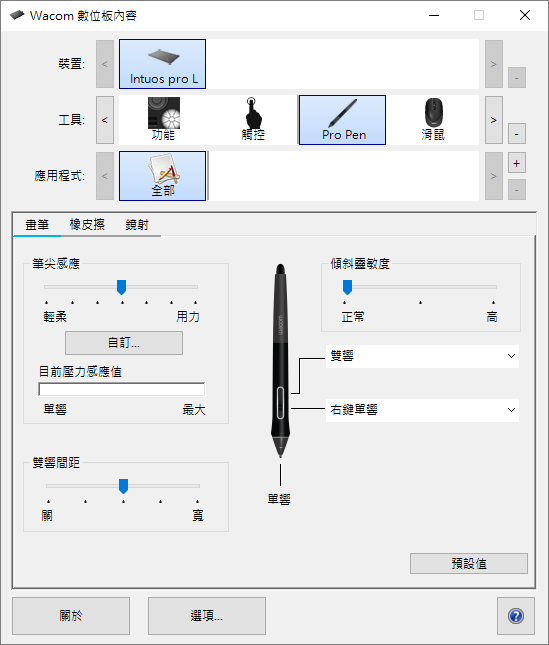
上方的螢幕擷取畫面僅供說明之用,可能與您的螢幕畫面不相符。
提示:從工具列選擇功能  圖標,向可自定義組件如 ExpressKey 快捷鍵或螢幕快捷鍵指定操作。
圖標,向可自定義組件如 ExpressKey 快捷鍵或螢幕快捷鍵指定操作。
提示:選擇工具行中的觸控 圖示(如果您的裝置支援觸控功能的話)以指派觸控動作。
圖示(如果您的裝置支援觸控功能的話)以指派觸控動作。
提示:選擇工具行中的數位筆 圖示以指派數位筆動作。
圖示以指派數位筆動作。
注意:針對某些產品,工具行不會存在。在這種情況下,請點擊Wacom數位板內容中的一個索引標籤來指派動作。
設定一個數位筆按鍵進行放大
- 開啟Wacom中心。
- 在設備側邊欄選擇您的設備。
- 在主內容區域選擇數位筆設定。您將轉至 Wacom 數位板內容。
- 在數位筆索引標籤上,點擊數位筆按鍵旁邊的一個下拉箭頭,然後選擇導航 > 放大。
- 按下數位筆上的按鍵以放大使用中的應用程式。
注意:每個數位筆按鍵旁都有下拉式選單,指出目前指派給該按鍵的動作。
提示:您可以建立用於特定應用程式的設定(數位筆設定、ExpressKey快捷鍵設定等)。有關詳細資訊,請參閱應用程式特定設定。
| | 不要共享我的資訊 | | Cookies | | 使用條款 | | 隱私權政策 | | 加州隱私權法 |